导读今天来聊聊一篇关于中文翻译成英文:Word文档怎么把实现中英互译的文章,现在就为大家来简单介绍下中文翻译成英文:Word文档怎么把实现中英
今天来聊聊一篇关于中文翻译成英文:Word文档怎么把实现中英互译的文章,现在就为大家来简单介绍下中文翻译成英文:Word文档怎么把实现中英互译,希望对各位小伙伴们有所帮助。
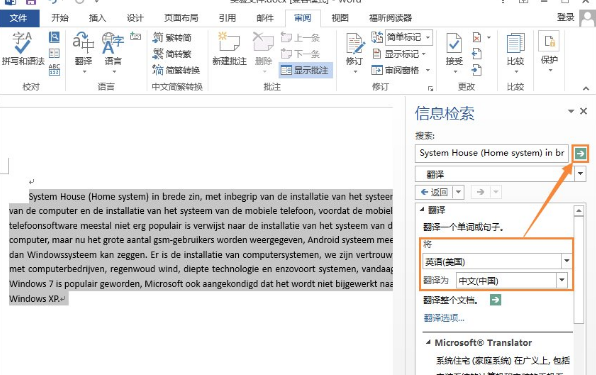
Word在线翻译怎么使用?
1、选中需要被翻译的句子,再点击“审阅”选项卡 → “翻译”小三角 → 翻译所选文字(或者翻译文档即是全文翻译)。
2、之后右侧会出现一个小窗口,我们选择将“英文”翻译为“中文”,再点击右上角的箭头(为什么不是下面的箭头?因为下面那个是本地翻译,上面的是在线翻译,更准确)。
3、之后在英文段落下面回车一次,再拉动右侧的窗口,点击“插入”即可完成翻译。
相信通过中文翻译成英文:Word文档怎么把实现中英互译这篇文章能帮到你,在和好朋友分享的时候,也欢迎感兴趣小伙伴们一起来探讨。
